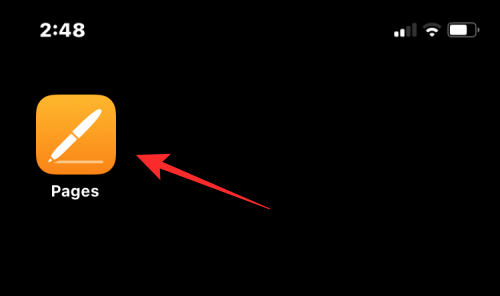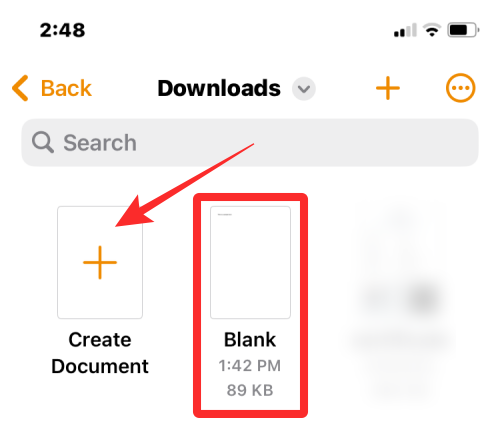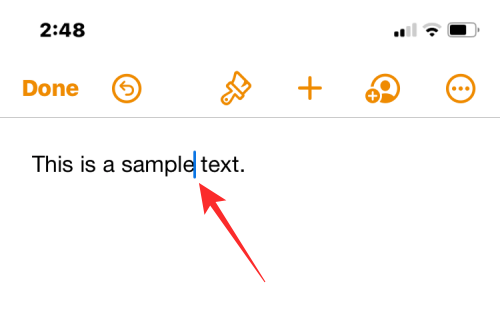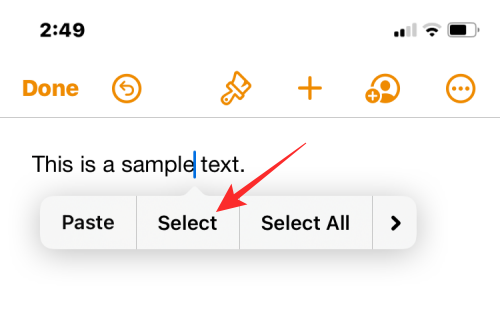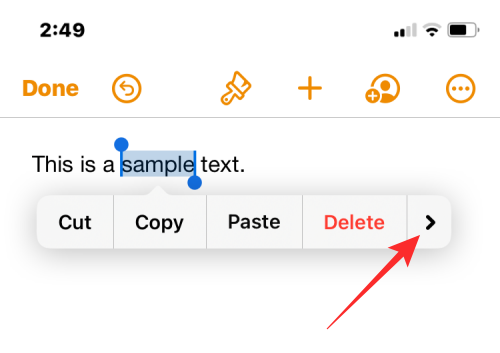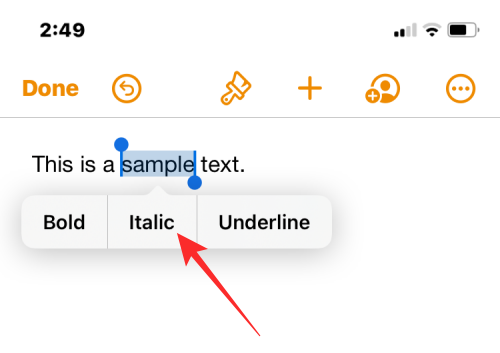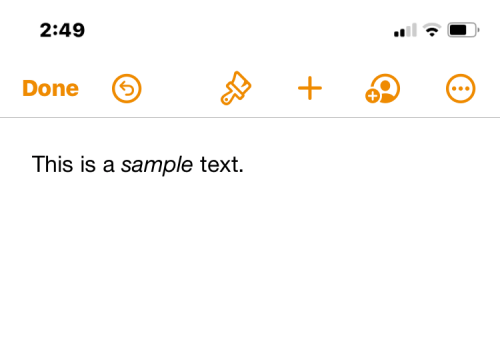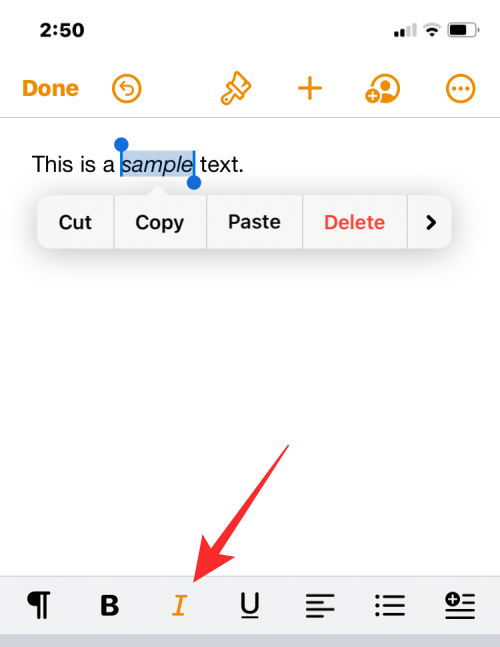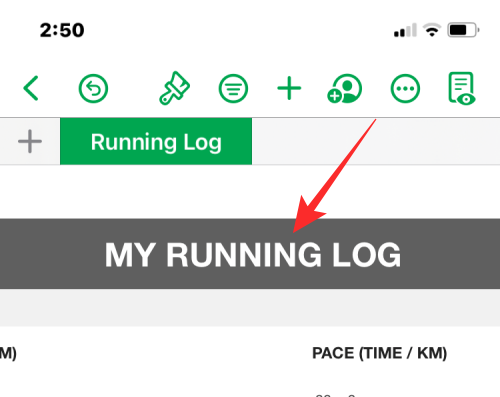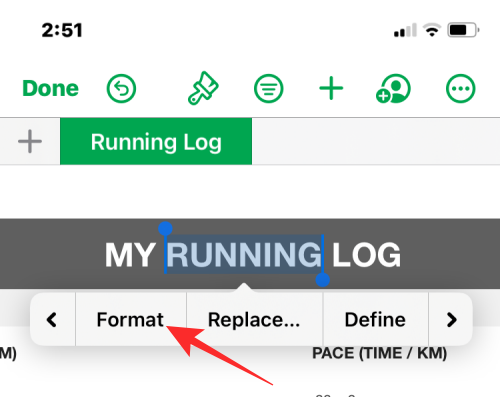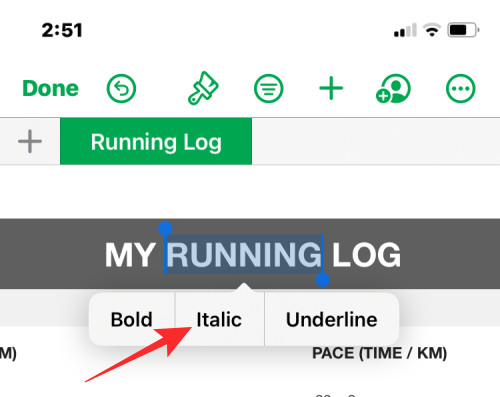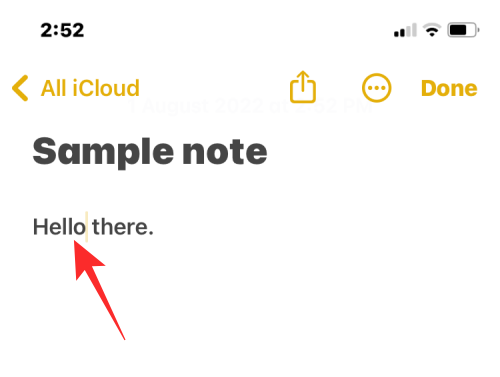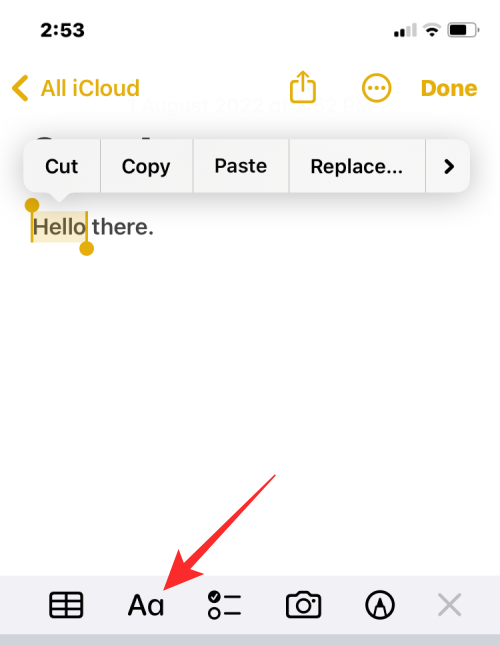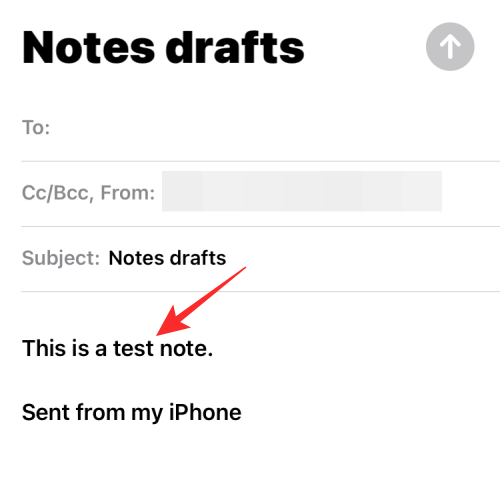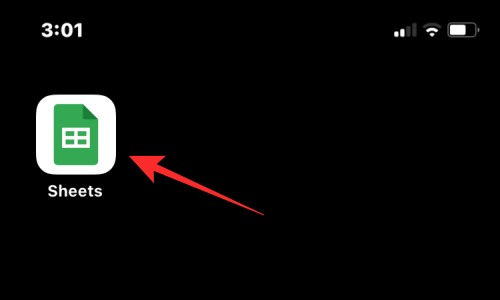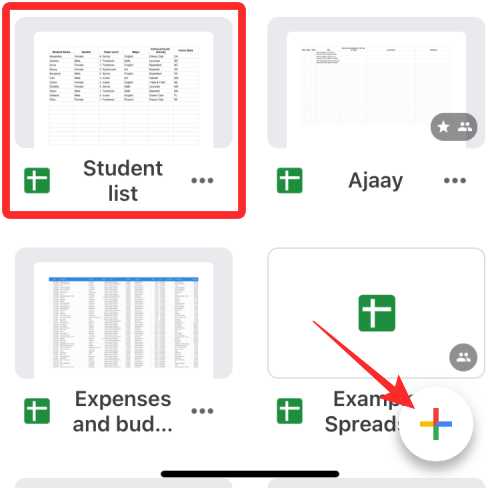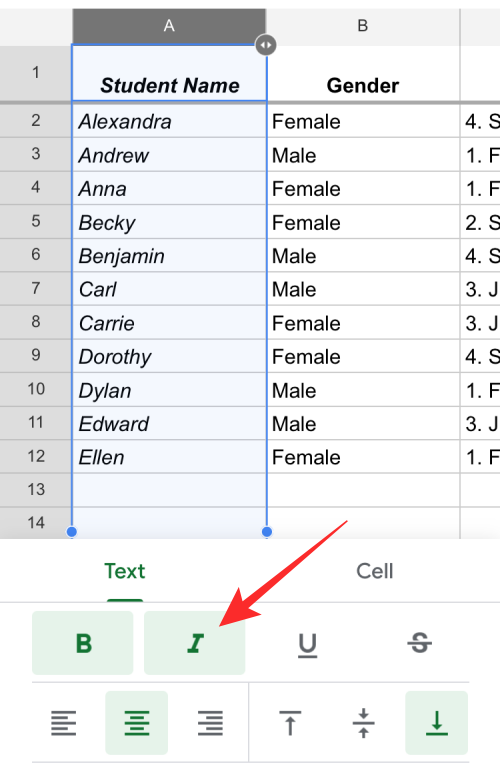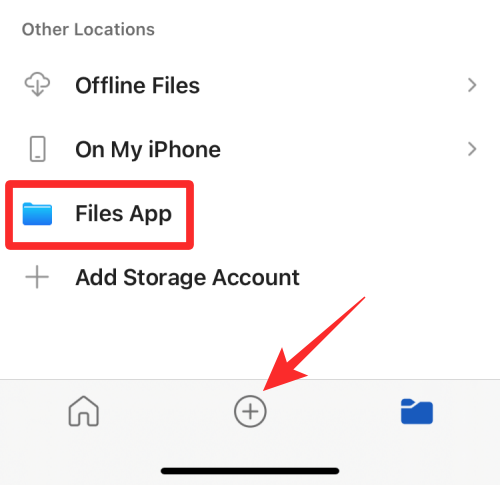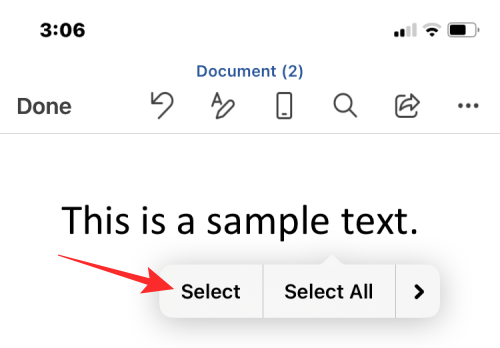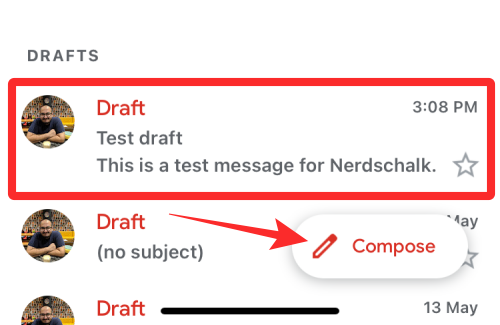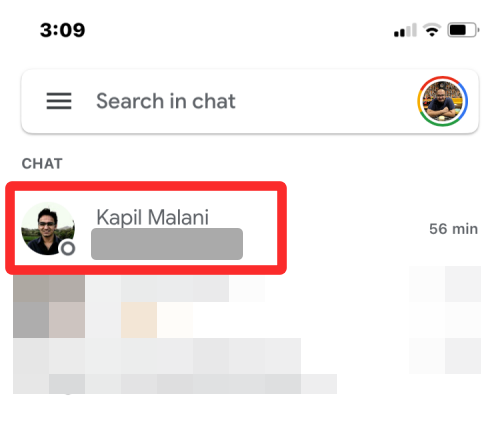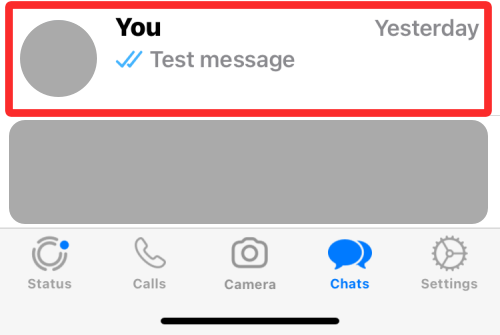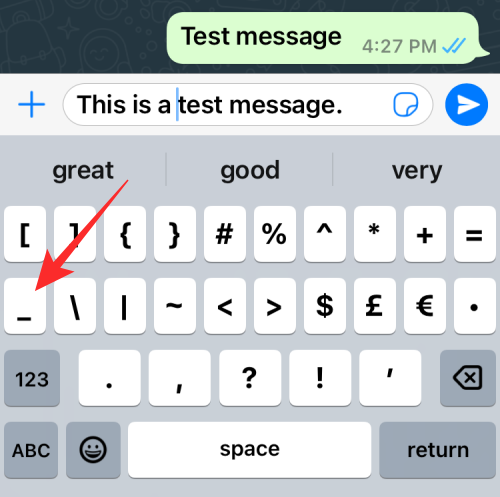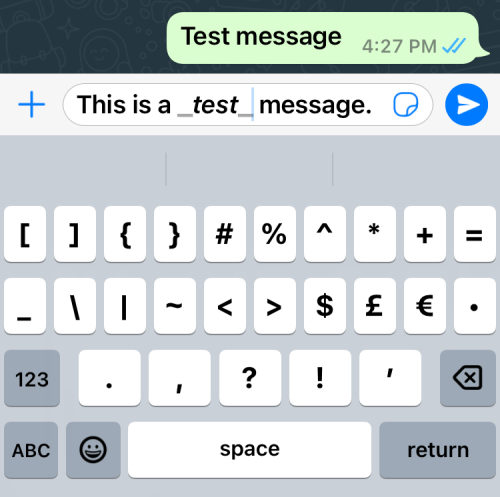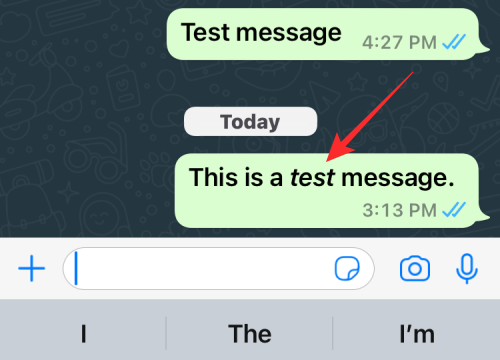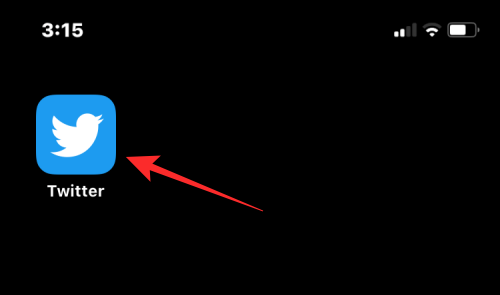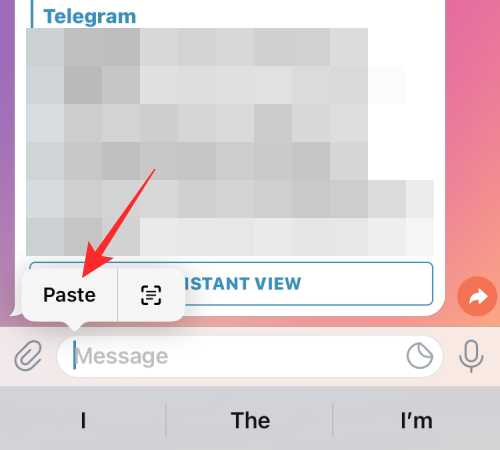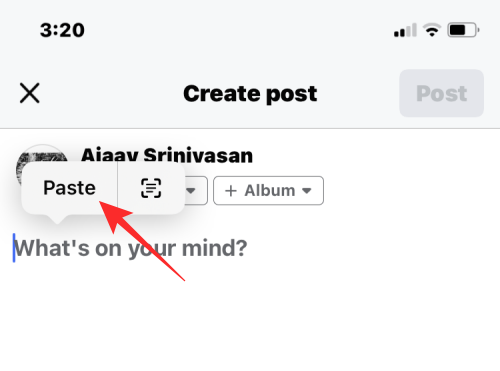在计算机上编辑文本并不是一项艰巨的任务,因为您需要做的就是选择文本,然后使用 Command 键(在 CTRL 上)+ (B、I 或 U) 键来获得所需的结果。当您尝试在手机上的应用程序上执行相同的操作时,它变得具有挑战性。由于没有两个应用程序的行为方式相同,因此格式化文本的过程可能因应用程序而异。
如果您想将斜体应用于 iPhone 上的文本,以下帖子应该可以帮助您在 iOS 上可用的所有流行应用程序中实现这一目标。
如何在 iPhone 上原生斜体化文本 [11 种方法]
主要处理文本内容的应用程序还允许您以自己的方式格式化它们。Apple 的 Pages、Numbers、Notes、Mail 和 Reminders 等应用程序可让您使用其现有工具将斜体应用于特定文本。对于一些第三方应用程序,如 Google Docs、Sheets、Gmail、Word、Google Chat 甚至 WhatsApp,情况也是如此。在本节中,我们将帮助您了解如何轻松地在这些应用程序上将文本斜体化。
方法 1:使用 Pages 文稿应用
Apple 的原生文字编辑器 app Pages 文稿提供了一种将斜体应用于添加到文稿的文本的简单方法。
- 若要将文本斜体化,请在 iPhone 上打开 Pages 文稿 App。

- 在 Pages 中,点击“创建文档”以斜体显示新文档中的内容,或选择要编辑的现有文档。

- 当文档打开时,点击要斜体的文本,然后再次点击它以显示更多选项。

- 在上面显示的选项中,点击选择。

- 当所选单词以蓝色突出显示时,拖动任一端的光标以选择更多文本。
- 做出选择后,点击上面显示的选项中的向右箭头。

- 现在,您将看到更多应用于文本的选项。从这里,点击格式。

- 要将文本斜体化,请点击斜体。

- 所选文本现在将以斜体显示。

- 您还可以通过首先选择文本,然后点击底部工具栏中的斜体 (I) 图标来应用斜体。

所选文本现在将在 Pages 中显示为斜体。
方法 2:使用 Numbers 表格应用
您可以在 Apple 的 Numbers 应用程序中将斜体应用于您正在处理的电子表格上的文本,类似于您在 Pages 上执行的操作。
- 在 iPhone 上打开 Numbers 表格 App。
- 在 Numbers 表格中,轻点“创建电子表格”以斜体显示新电子表格中的内容,或选择要编辑的现有电子表格。
- 当电子表格打开时,双击要斜体的文本,然后再次点击它以显示更多选项。

- 当所选单词以蓝色突出显示时,拖动任一端的光标以选择更多文本。
- 做出选择后,点击上面显示的选项中的向右箭头。
- 现在,您将看到更多应用于文本的选项。从这里,点击格式。

- 要将文本斜体化,请点击斜体。

- 所选文本现在将在 Numbers 表格上显示为斜体。
- 您还可以通过首先选择文本,然后点击顶部的画笔图标来应用斜体。
- 在接下来出现的菜单中,选择顶部的“文本”选项卡,然后点击“字体选项”下方的“斜体”(I) 图标。
方法3:使用Notes应用程序
如果您想编辑 iOS Notes 中的文本,您可以在应用程序上将其本机应用于斜体。
- 在 iPhone 上打开“备忘录”应用。
- 在“备忘录”中,选择要编辑的备忘录。
- 当笔记打开时,点击您要选择的文本,然后再次点击同一位置以获得更多选项。

- 在上面显示的选项中,点击选择。

- 所选单词现在将以黄色突出显示。若要扩展选择,请拖动任一端的光标以从备忘录中选择更多文本。
- 做出选择后,点击上面显示的选项中的向右箭头。
- 现在,您将看到更多应用于文本的选项。从这里,点击格式。
- 要将文本斜体化,请点击斜体。
- 所选文本现在将以斜体显示。
- 您还可以通过首先选择文本,然后点击底部工具栏中的 Aa 图标来应用斜体。

- 在打开的“格式”菜单中,点击斜体 (I) 图标以应用斜体。
方法4:使用邮件应用程序
在 Apple 的 Mail 应用程序上将文本斜体化的工作方式与 Notes 类似。您可以使用上面的选项或底部工具栏将斜体应用于文本,以您喜欢的选项为准。
- 在将文本斜体化之前,请在 iPhone 上打开“邮件”应用。
- 在“邮件”中,打开新的“邮件”或选择要编辑的草稿。
- 要将邮件中的文本斜体化,请点击您要选择的单词,然后再次点击它以显示更多选项。

- 在顶部显示的选项中,点击选择。
- iOS 现在将以蓝色突出显示您的选择。您可以通过点击“全选”或拖动任一侧的光标以突出显示更多文本来展开此选择。
- 完成选择后,点击所选文本上方选项中的向右箭头。
- 现在,点击格式。
- 若要将文本斜体化,请选择“斜体”。
- 所选文本现在将显示为斜体。
- 您还可以通过选择邮件中的文本,然后点击下面工具栏中的 Aa 图标来应用斜体。
- 在出现的“格式”菜单中,点击斜体 (I) 图标以斜体化单词。
方法5:使用“提醒事项”应用
设置文本格式不仅限于您共享的文本或文稿,您还可以编辑它们以使其看起来与其他文本不同。您可以按照与上述类似的方式将斜体应用于“提醒事项”中的文本。
- 在 iPhone 上打开“提醒事项”应用。
- 当应用程序打开时,您可以点击“新提醒”来创建一个新提醒,也可以从现有提醒中进行选择。
- 在下一个屏幕上,点击要编辑的文本,然后再次点击它以查看其他选项。
- 当这些选项出现时,点击“选择”以突出显示文本。
- 然后,您可以通过拖动文本两端的光标来展开此选择。
- 做出选择后,点击突出显示的文本上方的向右箭头。
- 在这里,点击格式。
- 在显示的选项中,选择“斜体”。
- 您选择的文本现在将以斜体显示。
方法6:使用Google Docs应用
在 Google Docs 方面,编辑文档非常容易,您还可以将其中的文本原生斜体化。
- 在 iPhone 上打开 Google 文档应用。
- 当应用程序打开时,点击右下角的 + 图标以创建新文档或从屏幕中选择现有文档。
- 文档打开后,点击右下角的铅笔图标以编辑其中的内容。
- 现在,点击一个你想斜体的单词,然后再次点击它以显示更多选项。
- 在上面显示的选项中,点击选择。
- 突出显示该单词时,使用两端的光标展开选择。
- 选择所需文本后,点击底部工具栏中的斜体 (I) 图标。
- 现在,所选文本将在 Google Docs 中显示为斜体。
方法7:使用Google表格应用
- 要将 Google 表格中的文本斜体化,请在 iPhone 上打开 Google 表格应用。

- 在应用程序内,选择要编辑的电子表格或点击 + 图标创建一个新电子表格。

- 电子表格打开后,选择要应用斜体的单元格或单元格区域。您还可以选择整行或整列,也可以选择多行和多列。
- 选择要编辑的单元格后,点击顶部的 A 图标以显示更多选项。
- 在下面显示的文本编辑器菜单中,点击斜体 (I) 图标。

所选文本现在将在 Google 表格中显示为斜体。
方法 8:使用 Microsoft Word 应用程序
与Apple Pages和Google Docs一样,Microsoft Word应用程序也具有内置的格式设置工具,可用于将斜体应用于文本。
- 若要将文本斜体化,请在 iPhone 上打开 Microsoft Word 应用。

- 在 Word 中,通过点击选择要编辑的文档 文件应用程序 或通过点击底部的 + 图标创建一个新文档。

- 当文档打开时,点击要斜体的文本,然后再次点击它以显示更多选项。
- 在上面显示的选项中,点击选择。

- 当文本突出显示时,拖动两端的光标以展开所选内容。
- 完成后,点击底部工具栏中的斜体 (I) 图标以应用斜体。
- 所选文本现在将在 Microsoft Word 中显示为斜体。
方法9:使用Gmail应用
与 Apple Mail 一样,您也可以在发送文本之前将 Gmail 上的文本斜体化。
- 在 iPhone 上打开 Gmail 应用。
- 当Gmail打开时,点击右下角的“撰写”以创建新电子邮件或从保存的草稿中选择一封电子邮件。

- 在打开的邮件中,点击您要编辑的字词,然后再次点击它。
- 现在,点击“选择”以突出显示单词或“全选”以突出显示整个邮件。
- 您可以通过将两侧的光标拖动到相关区域来自定义选择。
- 做出选择后,点击突出显示的文本上方的右箭头图标。
- 接下来,点击格式。
- 在上面显示的选项中,选择斜体。
- 所选文本将突出显示。
方法 10:使用 Google Chat 应用
您可以使用应用内置的格式设置工具将要在 Google Chat 上发送的文本斜体化。
- 在 iPhone 上打开 Google Chat 应用。
- 当应用程序打开时,选择要编辑文本的对话。

- 在聊天屏幕中,键入要发送的消息内容。完成后,点击要斜体的单词,然后再次点击。
- 在上面显示的选项中,点击选择。您也可以点击全选以突出显示文本框中的所有内容。
- 突出显示文本时,您可以拖动任一侧的光标以展开所选内容。
- 选择所需文本后,点击突出显示的文本上方的右箭头图标,然后再次点击。
- 在这里,选择 格式 从上面的选项中。
- 现在,您应该在文本框下方显示的工具栏中看到格式设置工具。要使文本斜体化,请点击斜体 (I) 图标。
所选文本现在将以斜体显示。
方法11:使用WhatsApp应用程序
WhatsApp 不提供将斜体应用于您要发送的文本的原生工具。但是,您可以使用特定字符将文本斜体化,您可以在要设置格式的文本内部和周围使用这些字符。
- 在 iPhone 上打开 WhatsApp 应用程序。
- 当应用程序打开时,选择要在其中添加斜体文本的聊天。

- 在聊天屏幕内,点击底部的聊天框并开始输入。
- 若要将文本的一部分斜体化,请在部分的两侧添加下划线 (_)。

- 例如,如果要在上面显示的文本中将单词“test”斜体化,则必须在此单词的两侧添加下划线:_test_。当你这样做时,你的文本应该是斜体的。

- 不要担心聊天中的下划线,因为它会隐藏在您发送的实际消息中。

如何使用文本生成器在 iPhone 上斜体
与上面列出的应用不同,许多第三方应用不提供可用于应用斜体的内置文本格式设置工具。这包括 Instagram、Twitter、Telegram 和 Facebook,它们都不允许您在应用程序内将文本斜体化。因此,要应用斜体,您需要依靠第三方文本生成器来完成工作。
第 1 步:如何创建斜体文本
要创建斜体文本,我们将使用 YayText,这是一个简单的文本生成器工具。这个工具提供了一堆字体样式,你可以应用到文本上,并有各种版本的斜体,你可以添加到你的帖子、消息和推文中。
- 打开 Safari 浏览器 App,然后转到 yaytext.com。
- 当页面打开时,在“您的文本”框中输入要斜体的文本内容。
- 完成键入后,您会看到下面列出的各种斜体文本版本。要复制所需的文本,请点击所需版本旁边的复制。
然后,您可以打开所需的应用程序并将复制的文本粘贴到其中以获得斜体内容。
第 2 步:将复制的文本粘贴到所需的应用程序上
1. 在 Instagram 上
虽然您可以将故事和卷轴中的文本斜体化,但如果您希望在标题或 DM 中将文本斜体化,Instagram 没有原生格式工具。该应用程序也不支持添加下划线以手动应用斜体。
因此,要创建斜体文本,请使用上面的步骤 1 以斜体创建和复制您的内容。
- 在 iPhone 上打开 Instagram 应用程序。
- 现在,转到要添加斜体文本的部分。点击要输入复制文本的文本框,然后再次点击它以获取其他选项。
- 在上面显示的选项中,选择“粘贴”。
- 您复制的斜体文本将在 Instagram 上可见。
2. 在推特上
与 Instagram 一样,Twitter 也缺少格式化工具,否则您可以使用该工具将斜体应用于推文或消息中的文本。因此,要在此应用程序中添加斜体文本,您需要使用上面的步骤 1。
- 以斜体创建文本后,打开 Twitter 应用。

- 在应用程序内,点击 + 图标以创建新推文或选择要回复的推文或消息。
- 要粘贴复制的文本,请多次点击推文或消息中的文本框。在上面显示的选项中,选择“粘贴”。
- 该文本的斜体版本现在将在 Twitter 上可见。
3.在电报上
Telegram 也不提供任何格式化工具,也不支持添加下划线来应用斜体。因此,您需要按照步骤 1 中的说明以斜体创建文本。
- 复制斜体内容后,打开 Telegram 应用程序。
- 在 Telegram 中,转到要发送斜体文本的对话。
- 要粘贴复制的文本,请多次点击聊天中的文本框。在上面显示的选项中,选择“粘贴”。

- 文本的斜体版本现在将在 Telegram 上可见。
4. 在脸书上
要在 Facebook 帖子上添加斜体文本,您需要再次依赖文本生成器。首先,使用步骤 1 以斜体创建文本。
- 打开手机上的 Facebook 应用。
- 在应用程序内,点击顶部的“我们在想什么?”部分,或点击创建故事,将斜体内容分别添加到帖子或故事中。
- 在出现的文本框中,点击它以显示更多选项。现在,从上面显示的选项中选择粘贴。

- 您从 YayText 复制的文本现在将显示在 Facebook 上。
5. 在信使上
与Telegram类似,Facebook的Messenger应用程序也没有文本格式工具,也不支持添加下划线字符来应用斜体。因此,要添加斜体内容,请使用步骤 1 使用 YayText 创建所需的文本。
- 在 iPhone 上打开 Messenger 应用。
- 在 Messenger 中,转到要粘贴斜体文本的对话。
- 当对话加载到屏幕上时,点击文本框一次,然后再次点击它以显示更多选项。
- 现在,点击粘贴以复制您在 YayText 上创建的内容。
- 现在,您将看到您在 Messenger 应用中创建的斜体文本。